用上固态硬盘后的第一个感觉就是开机比以前快了,开机时间也就成了固态硬盘用户之间经常讨论的一个话题。为何别人开机比我的更快一些?这里边首要的原因就是固态硬盘也有性能之分,入门级的TLC闪存固态硬盘受写入性能所限在性能上不如MLC闪存型号。
以东芝原厂固态硬盘为例,Q300Pro和Q200EX为MLC闪存,Q300和A100是TLC闪存,尽管经过原厂特挑的TLC闪存在写入寿命上相比MLC不遑多让,但对于性能发烧友来说MLC才是他们的选择。相比Q300Pro更低的价格,同样的MLC闪存硬件基础让东芝Q200EX在同价位固态硬盘当中性价比凸显。
得益于东芝独特的主控架构,Q200EX 240G日常使用性能不输各品牌旗舰级固态硬盘,PC Mark 8存储性能评分高达5000分以上。
今天阿呆狗就以Q200EX为例为大家讲解如何合理使用UEFI模式安装系统提升开机速度。开机时按F12快速启动菜单,选择以UEFI开头的系统安装U盘
在选择安装位置时候,首先要将固态硬盘上原有分区全部删除后重新建立,才能将MBR分区转换为全新的GPT分区,而GPT分区才是UEFI模式的最佳搭档。
按照以上步骤步骤安装出来的UEFI引导系统,有人表示还是不够快:
这时就需要到BIOS设置当中找原因了,开机后按Del进入BIOS设置,在BIOS Features选项当中找到CSM Support,默认情况下它是打开的状态,显示为Enabled:
我们将他改为Disabled禁用:
CSM(Compatibility support module)意为兼容支持模块,是为了兼容部分不支持UEFI的老设备而保留,打开CSM Support可以让老设备在UEFI BIOS下正常工作,但是却会拖慢系统自检速度。关闭CSM Support后系统启动速度加快了0.7秒。
接下来在BIOS设置当中找到Fast Boot选项,将其从默认的Disable(禁用)更改为Enabled(启用)或Ultra Fast(超快速)。
在打开Fast Boot之后BIOS设置当中会多出一些选项,如SATA Support、VGA Support、USB Support、PS2 Devices Support、Network Stack Driver Support,分别表示开机时是否初始化硬盘、显卡、USB端口、PS2设备(老式键盘鼠标接口)、网络引导支持。大家可以根据需要选择是否禁用他们,被禁用的项目在开机过程中将不会初始化,直到进入操作系统之后他们才能正常工作。如果你还在使用老式PS2接口键盘的话就不要禁用PS2 Devices Support了。
在经过以上BIOS设置调整之后,电脑的开机速度又加快了1.2秒:
有朋友可能会表示,我的启动速度比你的更快!除了我们能做的这些工作之外,主板BIOS自身设计原因也会对开机速度产生很大影响,这就是我们无法掌控的了。
为何别人开机比我快?固态硬盘UEFI引导设置全攻略
版权声明:本文采用知识共享 署名4.0国际许可协议 [BY-NC-SA] 进行授权
文章名称:《为何别人开机比我快?固态硬盘UEFI引导设置全攻略》
文章链接:https://www.adaigou.net/uefi_scientific_exploration/5685.html
本站资源仅供个人学习交流,请于下载后24小时内删除,不允许用于商业用途,否则法律问题自行承担。
文章名称:《为何别人开机比我快?固态硬盘UEFI引导设置全攻略》
文章链接:https://www.adaigou.net/uefi_scientific_exploration/5685.html
本站资源仅供个人学习交流,请于下载后24小时内删除,不允许用于商业用途,否则法律问题自行承担。
 阿呆狗
阿呆狗





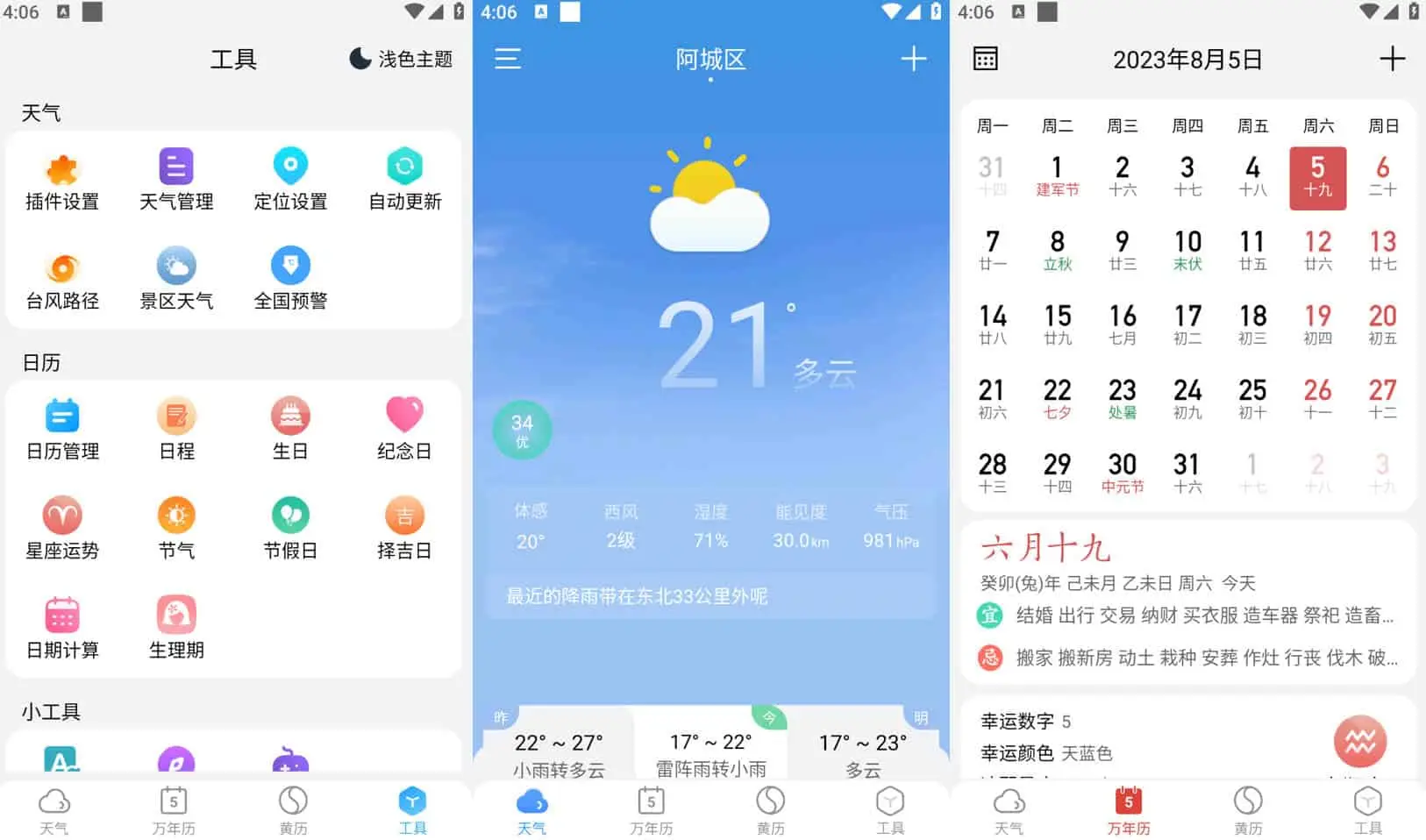


评论前必须登录!
注册